La lavorazione dei ritratti sportivi può aumentare notevolmente l'impatto visivo delle tue immagini. Con l'uso dello sviluppo Raw in Adobe Photoshop ottimizzi contrasti, luminosità e colori per ottenere il massimo dai tuoi scatti. In questa guida, scoprirai passo dopo passo come ottenere risultati impressionanti utilizzando il Raw Converter e successivamente lavorando in Photoshop.
Risultati principali
- Regolare l'esposizione, le ombre e le luci è un passaggio fondamentale per l'ottimizzazione anche nei soggetti sportivi.
- La temperatura del colore influenza il calore e la cordialità dei tuoi ritratti.
- La differenza tra dinamica e saturazione può essere decisiva per controllare l'intensità del colore e l'impressione generale della tua immagine.
Guida passo-passo
Aprire il Raw Converter
Per iniziare a lavorare sull'immagine, apri il Raw Converter in Adobe Photoshop. Qui puoi effettuare regolazioni di base prima di continuare a lavorare in Photoshop. Una volta caricata l'immagine, vedrai i vari cursori che hai a disposizione.
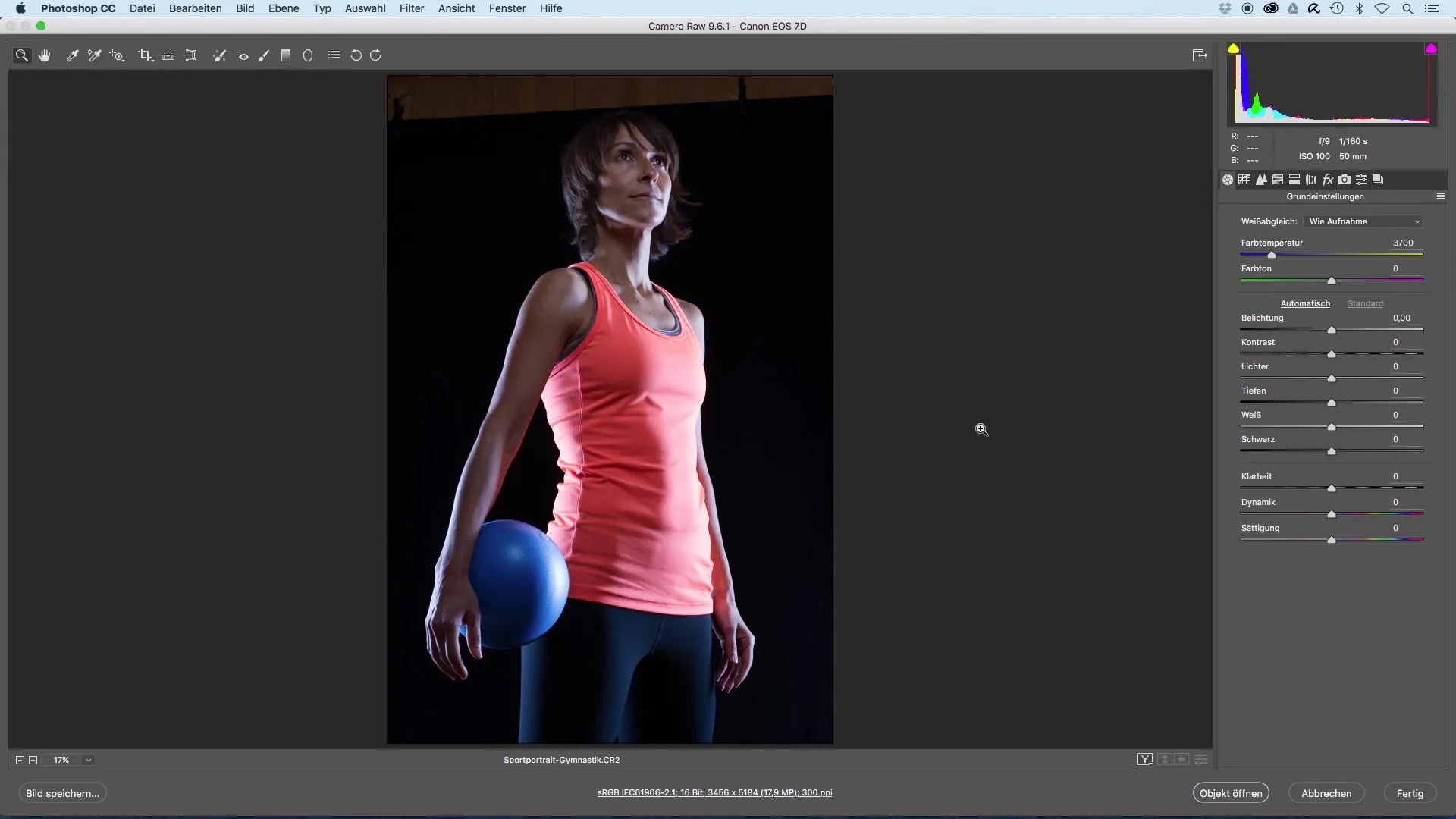
Regolare luminosità e contrasto
Inizia regolando l'esposizione. Qui puoi giocare con i cursori per la luminosità, le ombre e le luci. Fai attenzione a non rendere l'immagine troppo chiara o troppo scura. Soprattutto nei ritratti sportivi, è importante mantenere i dettagli sia nelle aree scure che in quelle chiare. Ottimizza le ombre e le luci per ottenere un'immagine equilibrata e ricca di contrasto.
Regolare la temperatura del colore
La temperatura del colore può cambiare l'intera impressione della tua immagine. Se hai l'impressione che la tua immagine sia troppo fredda, come spesso accade nelle riprese sportive, puoi aumentare la temperatura del colore. Un valore intorno ai 4000 Kelvin di solito fornisce una tonalità della pelle calda e piacevole, rendendo l'immagine più amichevole.
Aumentare l'esposizione
Se l'immagine sembra ancora troppo scura, non esitare ad aumentare leggermente l'esposizione. Lavora in base al tuo intuito, specialmente se il tuo monitor è calibrato. Fai attenzione a non sovraesporre le luci abbassandole dopo aver aumentato l'esposizione.
Regolare i toni bianchi
Per enfatizzare ulteriormente il contrasto, aggiungi un po' di bianco. Questo solleva l'immagine e la rende più nitida e interessante.
Ridurre la saturazione
I colori nei ritratti sportivi possono sembrare rapidamente troppo vivaci. Per creare un'immagine più armoniosa, è utile ridurre la saturazione. A questo scopo, hai a disposizione i cursori per la dinamica e la saturazione. La dinamica influisce solo sui valori di luminosità media, mentre la saturazione riguarda l'intera immagine. Osserva la differenza e trova il miglior valore per la tua immagine.
Testare le differenze tra dinamica e saturazione
Vale la pena esaminare più da vicino le differenze tra i due cursori in Photoshop. Crea due livelli di regolazione: uno per la dinamica e uno per la saturazione. Copri metà dell'immagine per vedere come le modifiche influenzano la resa dei colori. Ti accorgerai rapidamente che la dinamica crea transizioni più morbide, mentre la saturazione rende l'immagine piuttosto spenta.
Prepararsi a tornare in Photoshop
Dopo aver effettuato le necessarie regolazioni nel Raw Converter, conferma le tue impostazioni e apri l'immagine come oggetto intelligente in Photoshop. Questo ti consente di tornare sempre alle impostazioni Raw, se desideri apportare ulteriori modifiche.
Ultime regolazioni in Photoshop
In Photoshop puoi apportare ulteriori modifiche, ad esempio per lavorare su aree specifiche o scurire lo sfondo. Qui utilizzi i livelli di regolazione e le maschere per apportare modifiche mirate e ridurre le distrazioni sullo sfondo.
Controllare l'istogramma
Fai attenzione a controllare l'istogramma durante la modifica. Ti fornisce informazioni sul fatto che le ombre e le luci siano riprodotte correttamente e se ci sono outliers che potrebbero portare a sovraesposizioni o sottoesposizioni.
Riepilogo – Ottimizzazione delle immagini dei ritratti sportivi nello sviluppo Raw
Applicando correttamente i passaggi sopra menzionati per lo sviluppo Raw in Adobe Photoshop, puoi migliorare notevolmente la qualità visiva dei tuoi ritratti sportivi. La combinazione di un'impostazione ponderata dell'esposizione, regolazioni del colore e comprensione di saturazione e dinamica è fondamentale per ottenere risultati impressionanti.
Domande frequenti
Quali sono i primi passi nella modifica dell'immagine nel Raw Converter?Dovresti regolare l'esposizione, le ombre e le luci e la saturazione.
Come posso regolare la temperatura del colore per migliorare le tonalità della pelle?Aumenta la temperatura del colore, ad esempio a 4000 Kelvin, per far apparire la pelle più calda.
Perché dovrei distinguere tra dinamica e saturazione?La dinamica influisce solo sui valori di luminosità media, mentre la saturazione influisce sull'intera immagine.
Come posso continuare a lavorare in Photoshop dopo lo sviluppo Raw?Apri l'immagine come oggetto intelligente per apportare modifiche in Photoshop e tornare indietro in qualsiasi momento.
Cosa dovrei considerare con l'istogramma?Assicurati che non ci siano outliers nelle ombre e nelle luci per evitare sovraesposizioni o sottoesposizioni.


